photoshop去水印的方法
发布时间:2017-03-10 12:31
相关话题
有时候一些喜欢的图片上面有水印是最烦的,那么大家知道photoshop怎么去水印吗?下面是小编整理的photoshop去水印的方法,希望能给大家解答。
photoshop去水印的方法
1、首先打开ps软件,点击文件,在弹出的菜单中选择打开。

2、然后在资源管理器中打开 一个带水印的图片。点击图片,然后选择打开即可。
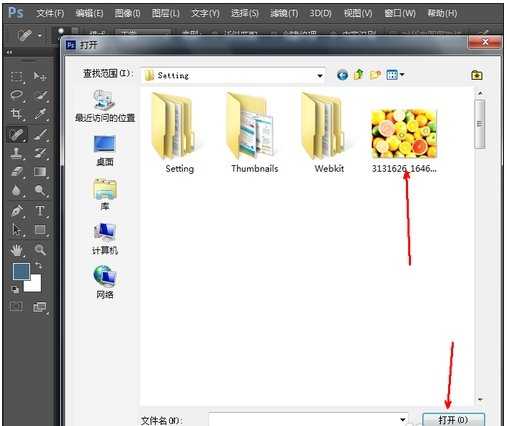
3、如图所示,这张漂亮的水果图片的左下角有一个水印,虽然不大,但是非常影响图片的整体美观,我们就是要去除它。然后用鼠标左键点击左边工具栏中的污点修复工具。如图所示。
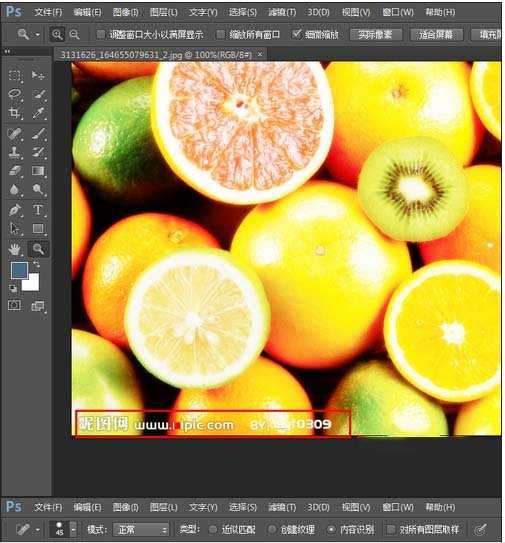
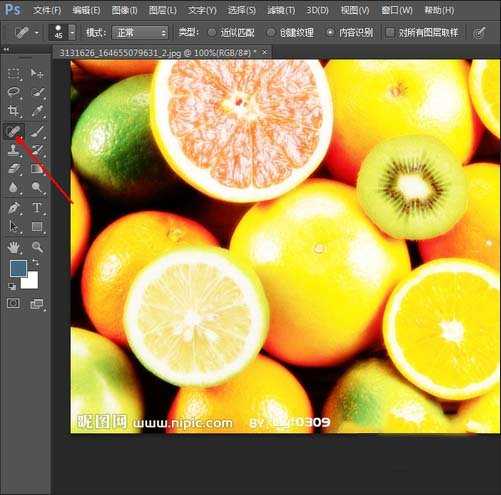
4、点击此工具之后,对着水印的地方开始拖动,直到使拖动过后的阴影完全覆盖水印。如图所示,要注意污点修复工具不要调得太大,否则影响效果。

5、如图所示,拖动工具覆盖全部水印后,松开鼠标,图片即被处理成了这个样子了,应该说做到这样也是无伤大雅了。但是还是有比较明显的瑕疵的,如图所指的地方,一个水果变成了一个有明显棱角的图案,我们还要继续修饰,还是用这个工具,将图片放大以后,在图片不规则的地方点击几次,直到图像变成正常的有规则的线条。如下图所示。
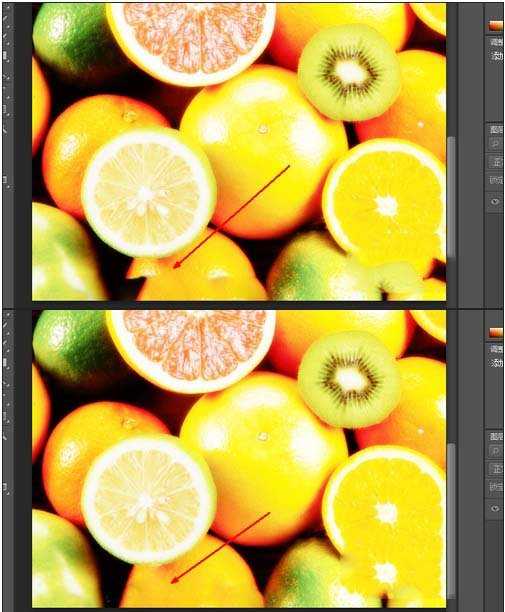
6、当然去水印还有更多更好的方法,我在这里只是用了一个比较简单的工具来做到了这样,其实去水印最重要的是简单有效,不需要那么多麻烦的步骤。

photoshop去水印的方法的评论条评论